如何修改Word模板中的样式
1、首先上方选项中的【开始】,在下方选项卡中点开‘样式’列表框,
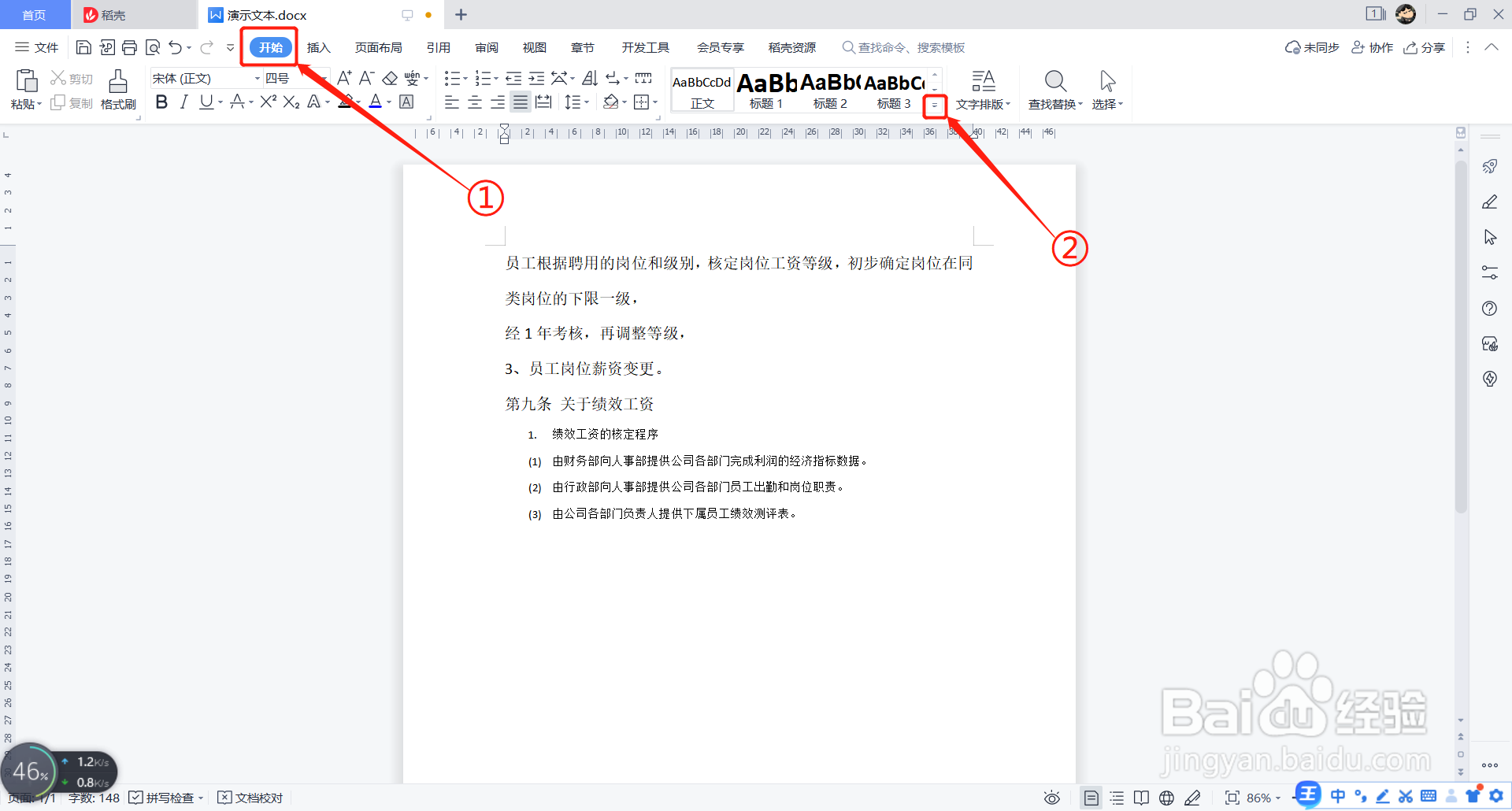
2、在列表框中选择【正文样式】,右击鼠标,在弹框中点击【修改样式】,
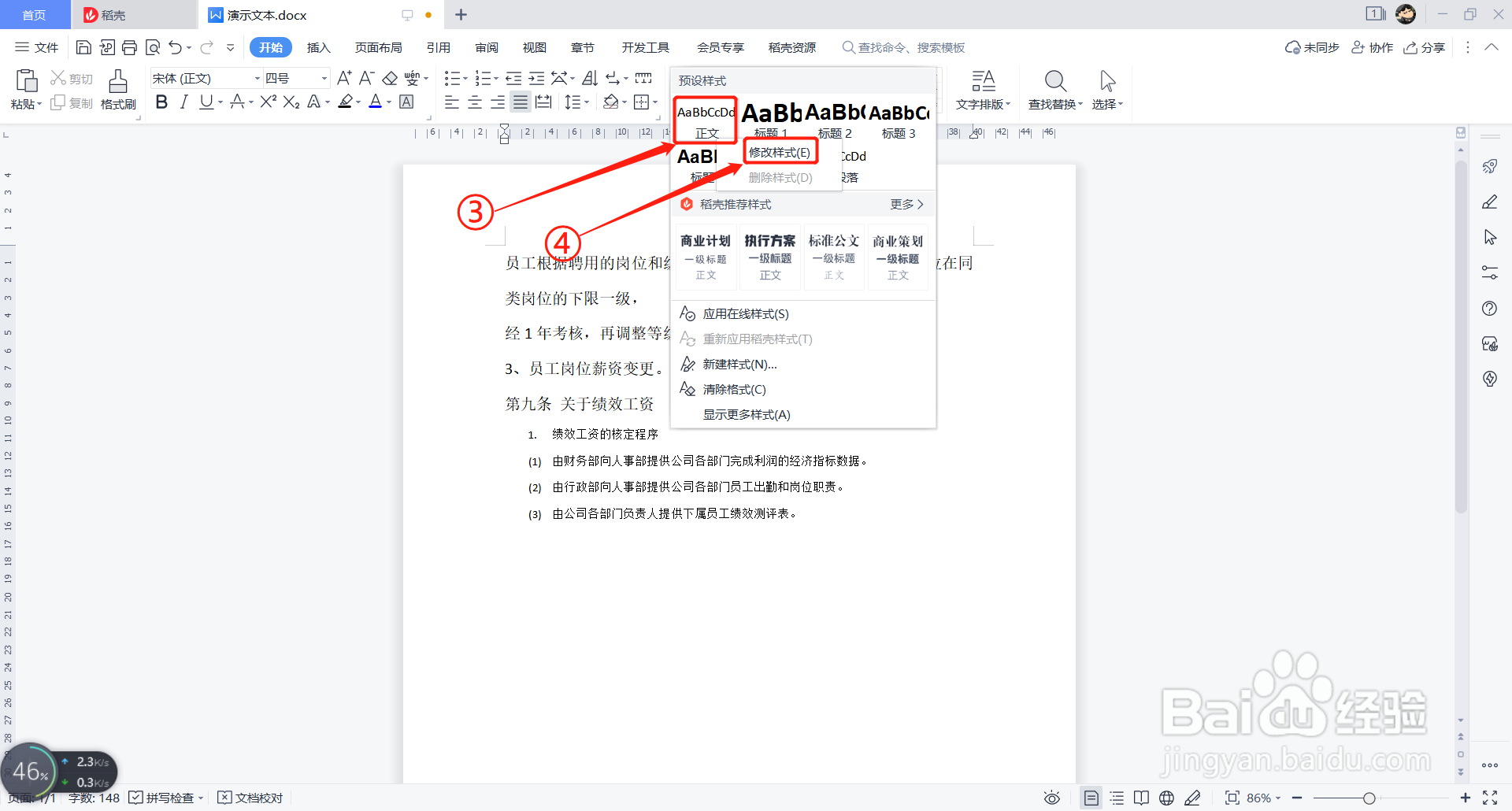
3、然后在修改样式框中点击左下角的【格式】,在弹出的选项中点击【段落】,
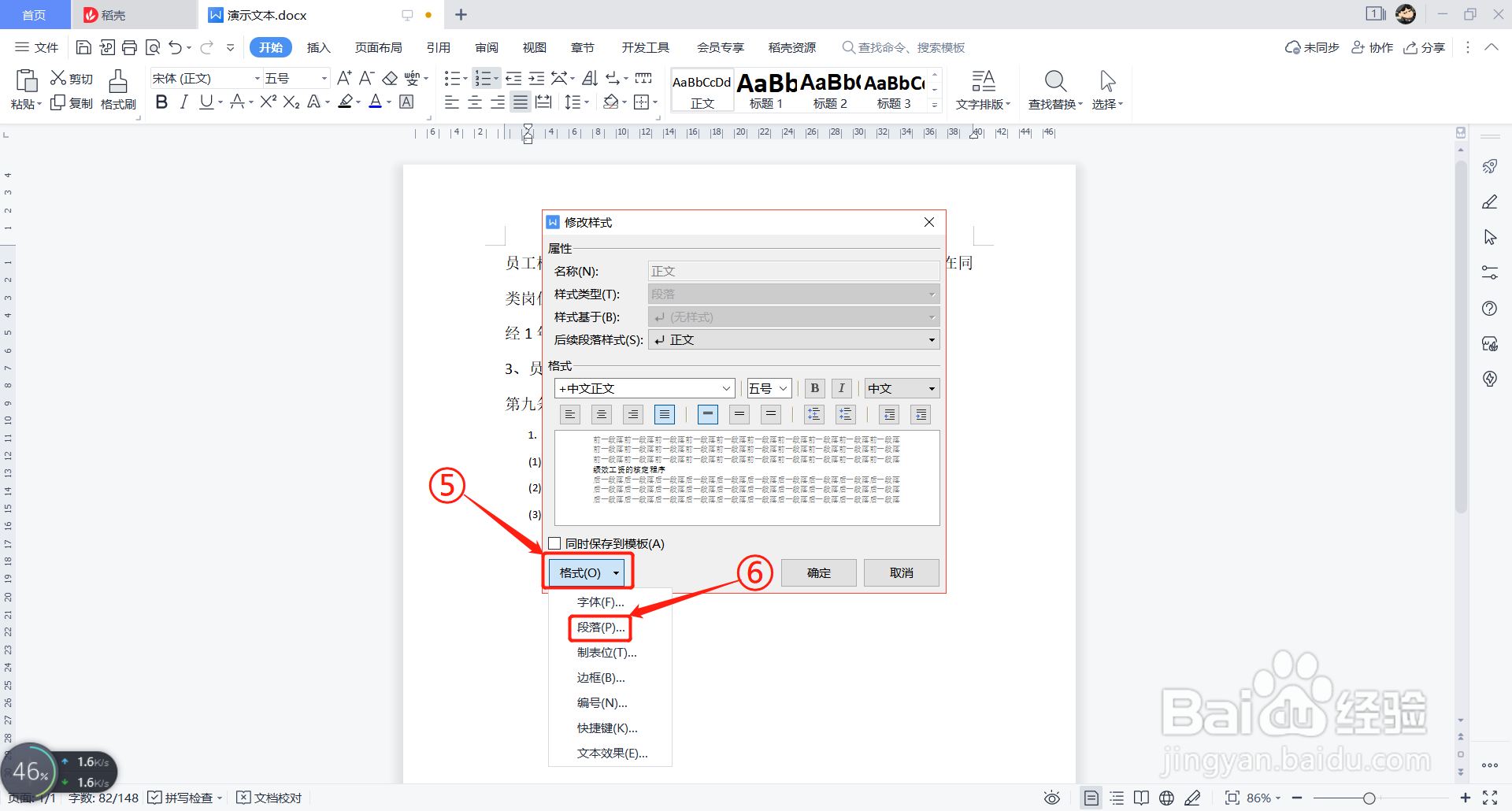
4、在格式设置框中将间距的‘段后’数值设为‘1.5倍’,接着点击【确定】,
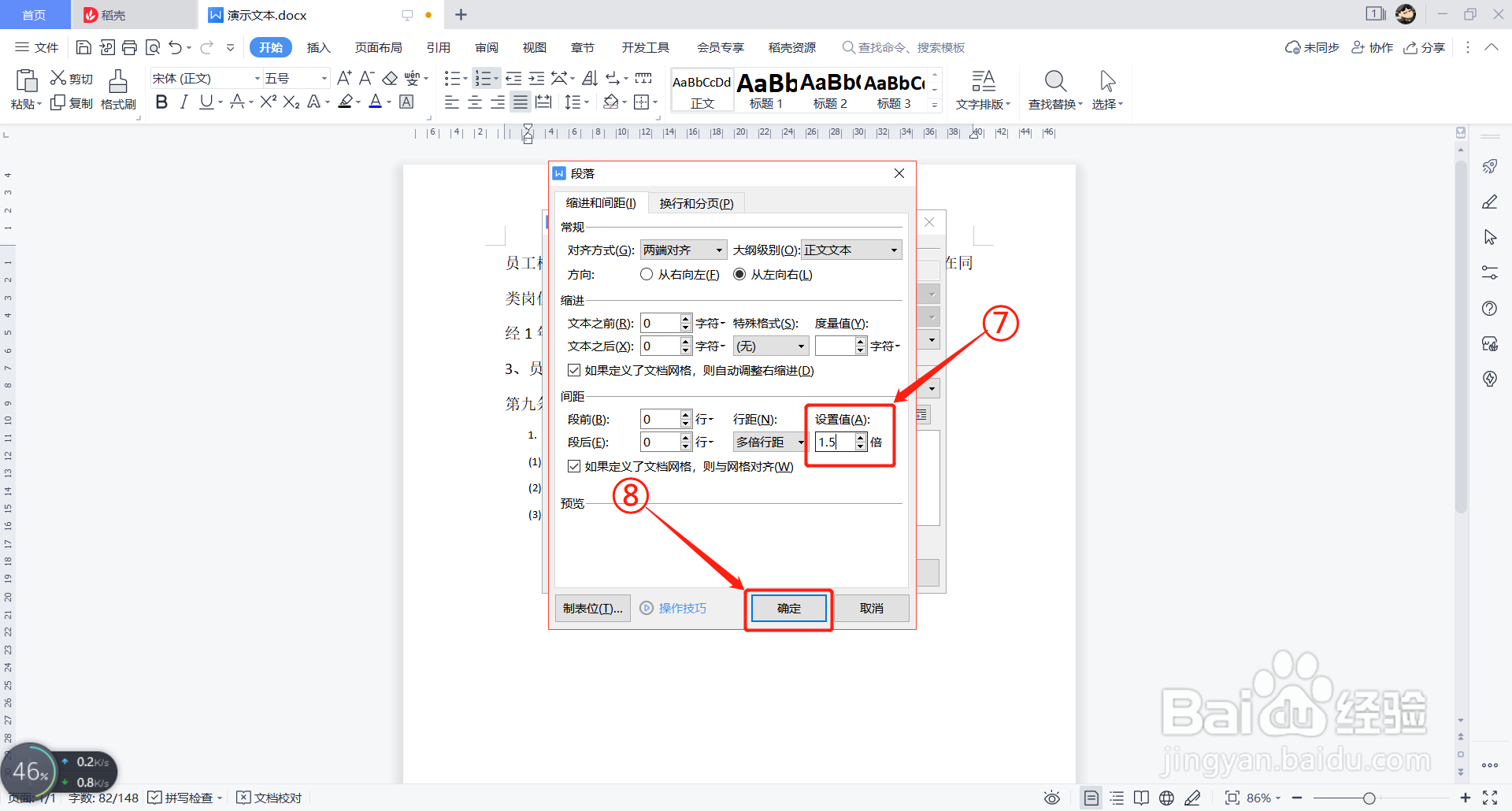
5、最后在‘修改样式’设置框中点击【确定】即可对当前文档的样式进行修改。

1、首先上方选项中的【开始】,在下方选项卡中点开‘样式’列表框,
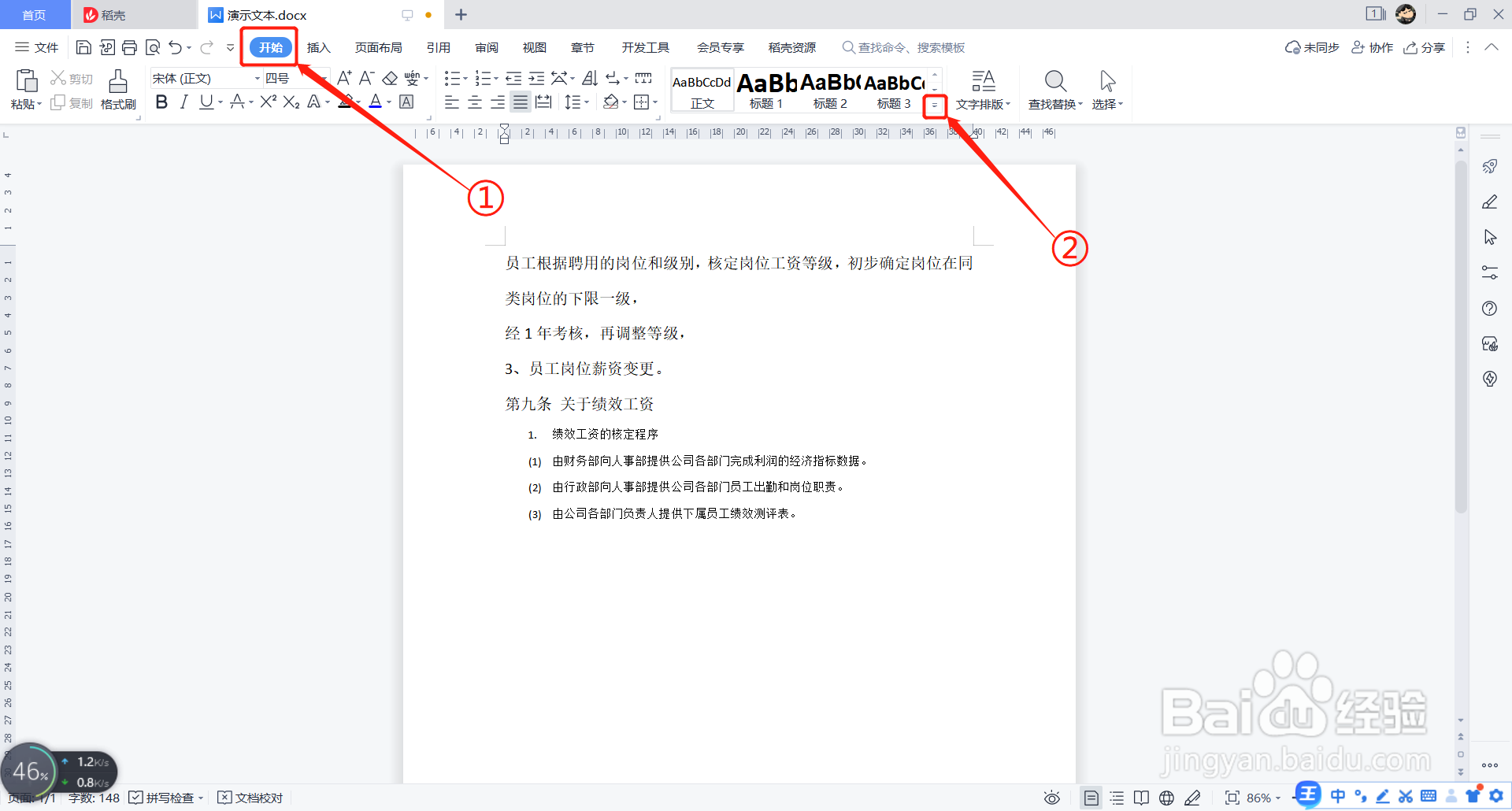
2、在列表框中选择【正文样式】,右击鼠标,在弹框中点击【修改样式】,
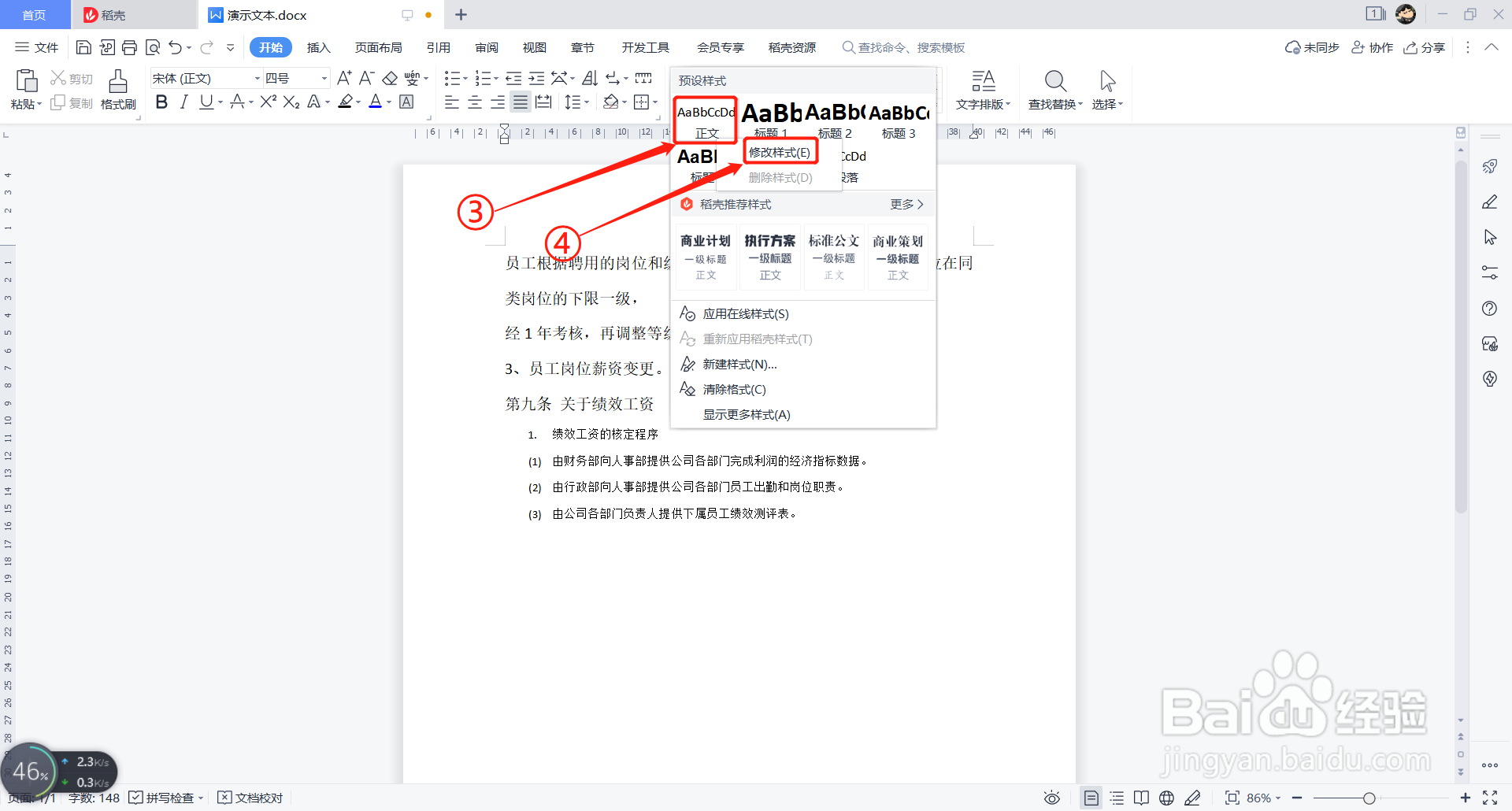
3、然后在修改样式框中点击左下角的【格式】,在弹出的选项中点击【段落】,
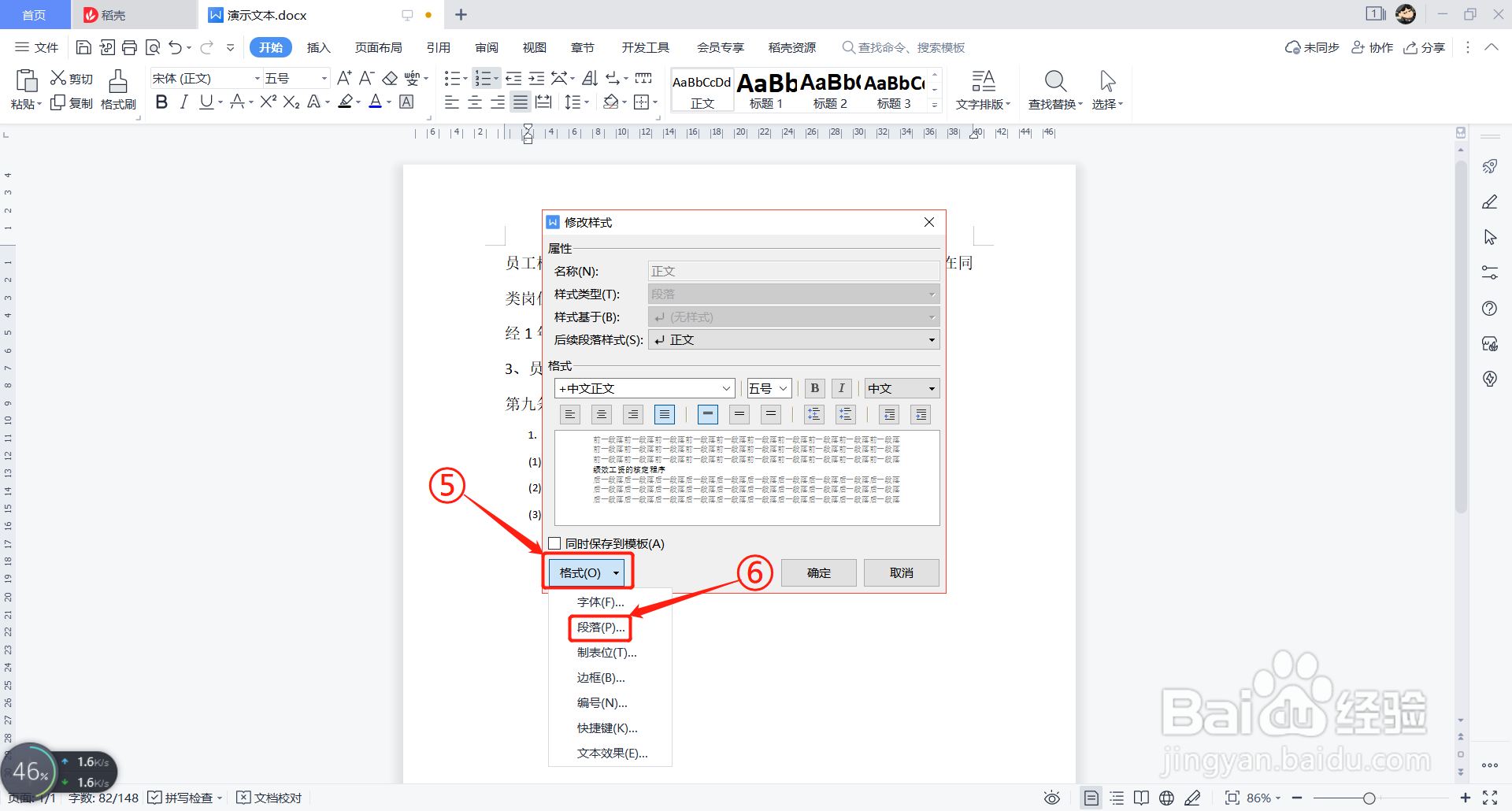
4、在格式设置框中将间距的‘段后’数值设为‘1.5倍’,接着点击【确定】,
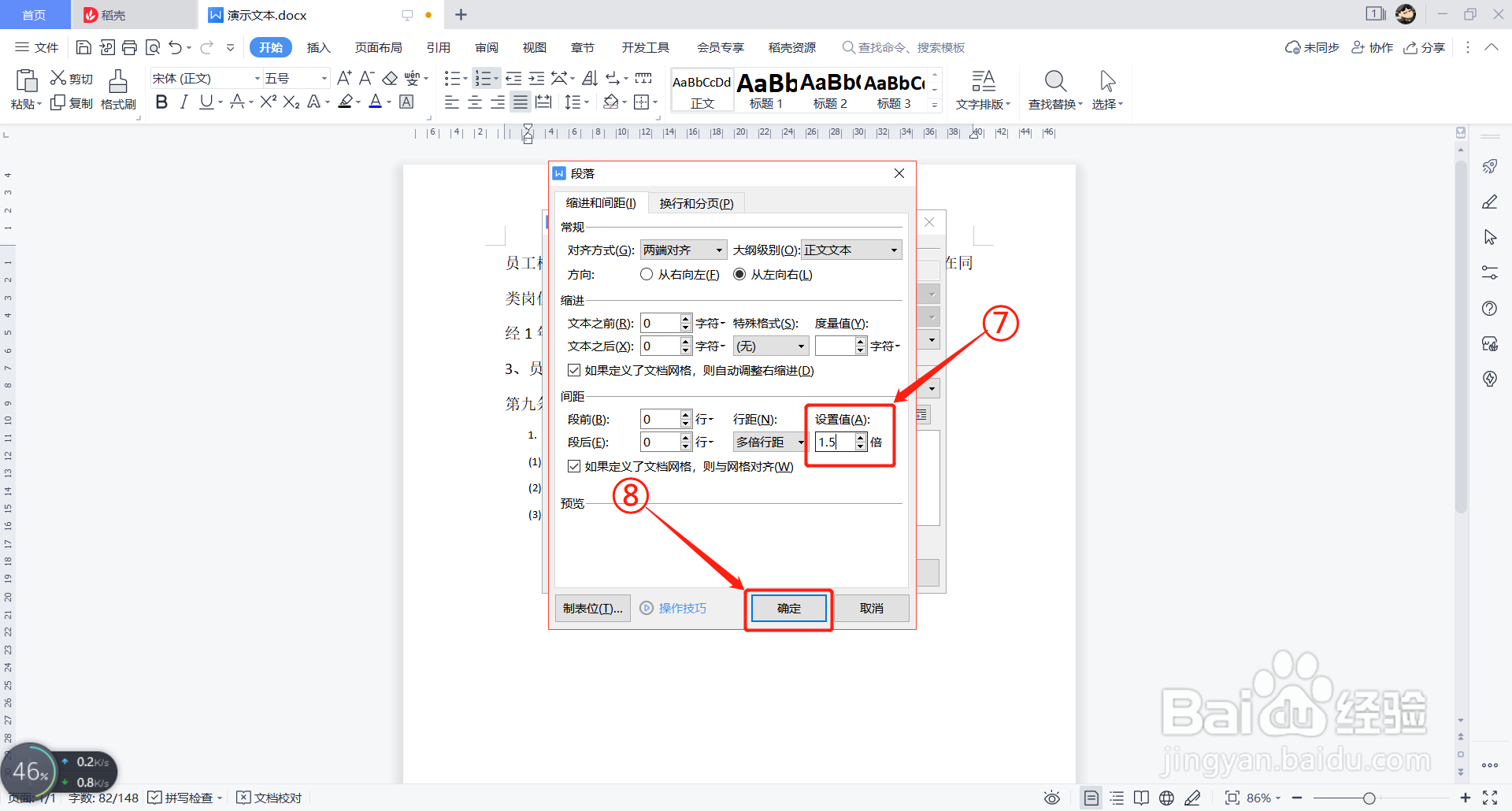
5、最后在‘修改样式’设置框中点击【确定】即可对当前文档的样式进行修改。
